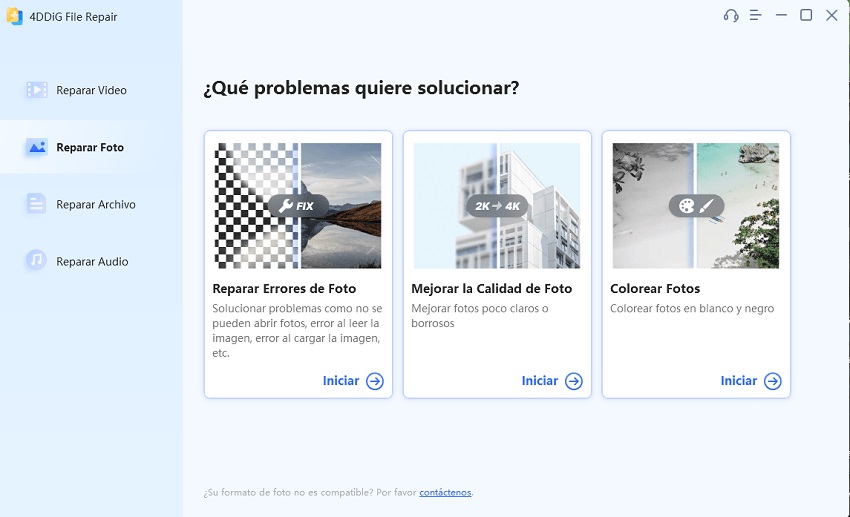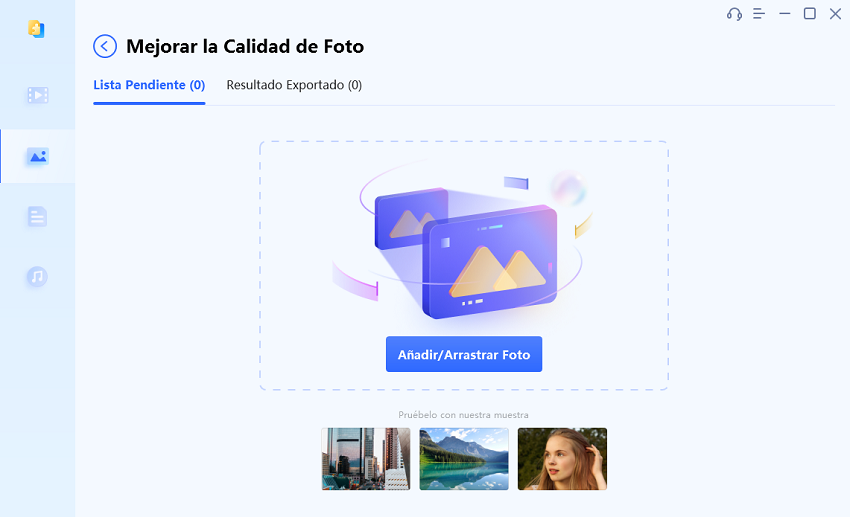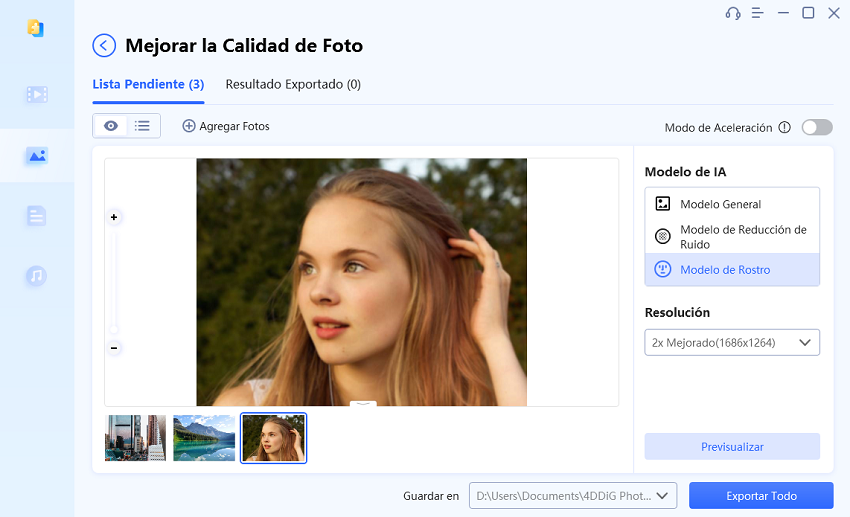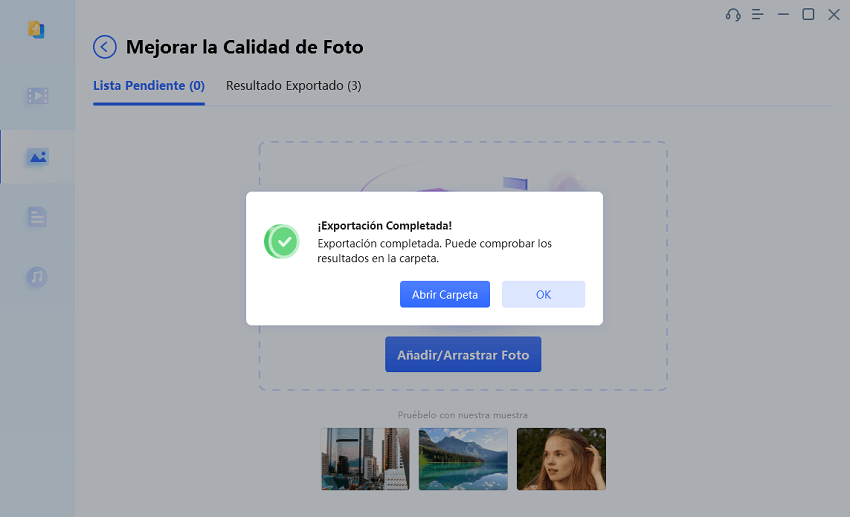Pregunta"En la edición de imágenes, se dice que la eliminación de ruido puede hacer que desaparezcan los detalles. ¿Qué significa eso?"
"Por favor, hágame saber si hay un software de eliminación de ruido para imágenes Gif que se pueda usar en Windows, o si hay un sitio."
"¿Hay algún software gratuito que pueda eliminar el ruido de los archivos JPG?"
Ahora que es posible tomar increibles imágenes con un teléfono, muchas personas disfrutan tomando y editando imágenes fácilmente.
Creo que hay mucha gente que quiere mantener las imágenes lo más bellas posible, pero dependiendo de las condiciones de edición y disparo, puede aparecer el llamado "ruido" en la imagen, que hace que se vea apagada o granulada.
¿Cómo se puede eliminar ese ruido? Aquí, presentaremos las causas del ruido, cómo tratarlo y las herramientas que se pueden utilizar.
Parte 1: ¿Qué es el ruido de imagen?
Hay básicamente dos tipos de ruido: ruido de alta sensibilidad y ruido de larga duración.
El "ruido de alta sensibilidad" incluye el "ruido de luminancia" que hace que la imagen se vea granulosa debido al disparo con una sensibilidad ISO alta.
Por otro lado, el "ruido de larga duración" se debe a que el obturador está abierto durante mucho tiempo, lo que hace que el sensor se caliente y aparezca como puntos de luz en la imagen.
Ambos tipos de ruido crean una sensación granulosa e incómoda al ver una imagen.
Parte 2: Eliminar el ruido de la imagen con la aplicación de computadora
Aplicación 1: elimine el ruido de la imagen con IA
4DDiG File Repair es el software más recomendado para reducir el ruido. La función "Mejorar la calidad de fotos" proporciona tres modelos de IA para mejorar la calidad de la imagen. El "modelo de reducción de ruido" maneja todo tipo de ruido de imagen y suaviza la imagen.
Y con la capacidad de procesar 3000 fotos a la vez, el trabajo pesado no es un problema. Repair está equipado con IA, que reconoce y repara imágenes, por lo que puede limpiar imágenes con menos horas de trabajo.
La interfaz es simple y fácil de usar, y las instrucciones se muestran claramente para cada proceso, por lo que incluso los principiantes pueden trabajar con confianza.
- Repara varios formatos de archivos de fotos y videos
- Mejore la calidad de imagen de fotos y videos con IAnueva función
- Recupere fotos y videos antiguos en blanco y negro en segundos con la coloración automática impulsada por IAnueva función
- Compatible con todos los soportes de grabación como tarjetas SD, memoria USB, HDD, etc.
- Reparación 100% segura y rápida, interfaz fácil de usar
-
Instale 4DDiG File Repair y ejecútelo.
Descargar GratisPara PC
Descarga Segura
Descargar GratisPara Mac
Descarga Segura
-
En la interfaz del programa, seleccione "Mejorar la calidad de foto" en la pestaña "Reparar foto" e instale el kit de herramientas en la parte inferior derecha.

-
Haga clic en el botón "Agregar/Arrastrar foto" para agregar la imagen que desea mejorar.

-
Después de seleccionar el modelo de IA y ajustar la resolución, haga clic en el botón "Vista previa" y el software comenzará a mejorar la calidad de la imagen. Una vez que se complete el proceso de mejora, compare el video original con el video mejorado en la vista previa.
- Modelo General:Mejore cualquier imagen, incluidos paisajes naturales, edificios y animales.
- Modelo de Reducción de Ruido:Adecuado para escenas nocturnas, fotografías en interiores e imágenes con ruido.
- Modelo de Rostro:Especialmente diseñado para fotografía facial, puede embellecer automáticamente las fotos, mejorar los detalles y suavizar los tonos de piel.

-
Haz clic en "Exportar todo" en la parte inferior derecha para guardar las fotos de alta calidad en tu computadora.

Aplicación 2: eliminar el ruido de la imagen en Photoshop
Photoshop es bien conocido y muchas personas pueden haberlo usado. Creo que la usabilidad es muy buena en ese sentido. Photoshop tiene una función AI "Camera Raw", por lo que la operación es simple y sin complicaciones. Sin embargo, la interfaz es complicada porque hay muchas funciones.
Esta sección explica cómo usar la función "Eliminar ruido JPEG".
- Abra la foto ruidosa en Photoshop.
-
Seleccione Camera Raw Filters en la barra de menú superior.
-
Seleccione "Detalles" en la barra de herramientas del lado derecho y deslice la barra de arrastre de "Eliminación de ruido" para verificar el efecto.
Además, aunque el software se puede probar de forma gratuita, Photoshop necesita una versión de pago para poder. Ser un contrato de tipo suscripción también es un obstáculo.
Aplicación 3: eliminar el ruido de la imagen en GIMP
GIMP es un software de manipulación de imágenes gratuito que elimina el ruido de las imágenes de forma similar a Photoshop. Puede mejorar el ruido de la imagen utilizando este "filtro de reducción de ruido". También puede ajustar con precisión cómo se aplica el filtro, por lo que si está familiarizado con su uso, puede verificar el resultado y editar la imagen a su gusto.
Puede trabajar con esto de forma gratuita, por lo que los obstáculos para probarlo son bajos, pero la interfaz es un poco complicada como Photoshop.
Parte 3: Eliminar el ruido de imagen en los sitios en línea
También es posible eliminar el ruido de una imagen con un sitio en línea en lugar de descargar un software. Aquí hay tres sitios.
Sitio 1: DataChef
Este sitio se puede utilizar tanto desde teléfonos inteligentes como desde PC. Además, al eliminar el ruido con la función "Reducción de ruido de imagen (reducción de ruido)", se puede decir que es fácil de usar para poder seleccionar el rango de eliminación.
Sitio 2:VanceAI
Este sitio elimina automáticamente el ruido con un solo clic. Otra gran característica es que puede obtener una vista previa de la imagen después del procesamiento. Cuando se procesa el ruido áspero, la imagen general se suaviza.
Sitio 3:AI Denoiser
En este sitio, el eliminador de ruido de imágenes AI elimina automáticamente el ruido. La velocidad de procesamiento es rápida y hay muchos contenidos que se pueden procesar. Sin embargo, no es posible establecer detalles como el grado de eliminación de ruido.
Por último
Presentamos los tipos y las causas del ruido en sí, y cómo repararlo. Qué le pareció. Cada método de reparación tiene ventajas y desventajas. En particular, muchas personas pueden sentirse incómodas acerca de la seguridad de eliminar el ruido en el sitio.
Después de todo, la mejor recomendación es 4DDiG File Repair . Además de la restauración de ruido, hay muchos procesos que se pueden realizar, como mejorar la calidad de la imagen, y cada operación es muy fácil. También admite el procesamiento del ruido de muchas imágenes a la vez, por lo que ayudará a mejorar la eficiencia del trabajo para aquellos que tienen mucho trabajo.
Si tiene algún problema, considere usar 4DDiG File Repair.
Para PC
Descarga Segura
Para Mac
Descarga Segura